Как сделать транспортный налог в 1с
Когда организация покупает машину, то у нее может возникнуть ряд вопросов, в том числе, как отразить это приобретение в программах семейства 1С 8.3, да так, чтобы расходы от покупки можно было учесть в уменьшение налогооблагаемой базы по основной деятельности, а также как автоматически рассчитать сумму налога. В этой статье мы расскажем о процессе отражения машины в программах 1С 8.3 и ответим на некоторые важные вопросы по данной операции.
Содержание статьи:
1. Условия принятия к учету
Машина, приобретаемая с расчетного счета организации, и которую в дальнейшем будут использовать в деятельности предприятия, а затраты на ее приобретение пойдут в уменьшение налогооблагаемой базы, необходимо показать на балансе организации. Если стоимость приобретаемого вами имущества превышает 40 тыс. руб. (п. 5 ПБУ 6/01) без НДС, то оно учитывается как внеоборотный актив, а для НУ такое ТС должно превысить 100 тыс. руб. (п. 1 ст. 257 НК РФ). Однако, для их оприходования недостаточно одного лишь критерия стоимости. Согласно п. 4 ПБУ 6/01 такой актив должен соответствовать одновременно следующим критериям (помимо стоимости):
- если такое имущество будет использовано для производства продукции, выполнения работ или оказания услуг, предназначен для управленческих нужд организации, или будет предоставляться ею во временное владение и пользование или во временное пользование
- срок использования актива в деятельности организации будет более 12 месяцев;
- объект не был приобретен для последующей перепродажи;
- актив в будущем способен принести доход.
Автомобиль учитывается на балансе по той стоимости, за которую он был приобретен. Если вы его зарегистрировали в ГИБДД и при этом он соответствует всем четырем критериям, приведенным выше, то, согласно правилам бухгалтерского учета, автомобиль можно оприходовать как внеоборотный актив.
Кроме того в целях принятия на баланс транспорта, приобретаемого индивидуальным предпринимателем, имеет значение то, на кого оформляется следка купли-продажи, а также какова цель дальнейшего использования такого ТС. Поэтому в целях признания контролирующими органами правомерности операции по купле-продаже, она должна быть оформлена на индивидуального предпринимателя, а не на физ.лицо, как и все первичные документы и оплата также должны быть от лица ИП. Кроме того, приобретение и дальнейшее использование автотранспорта должно быть направлено на предпринимательскую деятельность, что подтверждается путевыми листами с указанием маршрутов и пунктов назначения. В таком случае дальнейшие затраты, такие как топливо и запчасти могут быть признаны расходами предпринимателя и приняты к НУ.
Однако, в случае с ИП спорным остается момент приобретения легкового автомобиля, поскольку письма Минфина (письмо от 26.03.2008 г. № 03-04-05-01/79) и заключения камеральных налоговых проверок зачастую признают неправомерность принятия к учету и на затраты ИП стоимости легковых автомобилей. Предпринимателям приходится через суд доказывать правомерность таких операций. Поэтому приобретая легковой автомобиль индивидуальный предприниматель может столкнуться со сложностями принятия к расходам в своей деятельности.
2. Ввод данных об автомобиле в информационную базу
После того, как было выяснено, что машина может быть учтена на балансе организации как основное и есть все первичные учетные данные для этого, его нужно оприходовать и поставить на баланс. Далее мы рассмотрим как в программах 1С принимаются внеоборотные активы.
2.1 Отражение автомобиля в программе 1С:Бухгалтерия предприятия 3.0


Установите флажки напротив соответствующих функций и среди разделов появится нужный нам.

Машину правильно внести именно первым способом.

Вводим номер и дату документа, заполняем информацию о поставщике, создаем или подбираем договор. Также нужно подобрать подходящий вам способ отражения расходов по амортизации и выбрать группу учета ОС. По стрелочке вниз открывается перечисление доступных в данном случае групп ОС:

В результате нажатия на кнопку в табличной части появится строка, откуда выпадет список из последних выбранных элементов справочника.



В открывшемся окне заполняется следующая информация:
— группа учета ОС подбирается из списка;
— вводится наименование принимаемого транспорта из первичных учетных документов;
— после этого можно заполнить сведения для инвентарной карточки из технических сведений о ТС. Важной является информация о дате выпуска, по ней будет определяться ставка налога.


Также из карточки нам сразу доступна функция регистрации транспортного средства. Она нужна для того, чтобы произвести автоматический расчет авансовых платежей и транспортного налога по году на основании введенных вами данных из ПТС.

Сверху вниз заполняются:
— дата постановки на учет транспорта в ГИБДД;
— код вида ТС подбирается из списка по кнопке рядом с полем ввода;
— вводится идентификационный номер, марка, регистрационный знак, мощность двигателя и экологический класс из ПТС.
Если на вашу машину действуют повышающие коэффициенты или налоговые льготы, Вам необходимо ввести соответствующие значения. Кроме того, в налоговый орган необходимо предоставить подтверждающие ваше право на налоговые льготы документы, чтобы ваш расчет транспортного налога совпал с расчетом налогового органа.

Затем вводится информация о стоимости и сумме НДС. Счет для ОС ставится 01.01, для амортизации 02.01, для НДС 19.01. Срок службы автомобиля также из технической информации.

По строке 1 проводок видим, что в дебет 08.04.2 поступил автомобиль грузовой, а по кредиту счета 60.01 отразилась задолженность перед поставщиком в размере 408 333,33 руб. Сумма НДС по рассматриваемому автомобилю является частью задолженности поставщику поэтому тоже идет на счет 60.01 и одновременно записывается на дебете счета 19.01 в размере 81 666,67 руб. Затем внеоборотный актив списывается со счета 08.04.2 в дебет счета 01.01, что означает ввод транспорта в эксплуатацию, то есть начало времени его полезного использования.

После того, как транспорт был принят на баланс предприятия, можно посмотреть его карточку, где увидим, что информация о дате и документе принятия к учету, местонахождение, МОЛ и способ отражения расходов по амортизации, а также данные о БУ и НУ, о способах амортизации и текущей стоимости заполнились автоматически.
2.2 Отражение машины в программе 1С:ERP Управление предприятием 2
Сейчас мы рассмотрим аналогичную операцию по приобретению движимого имущества, но с использованием 1С:ERP УП 2.


Далее выбирается статья расходов из справочника, либо создается новая.
Продвигая курсор дальше, вводим аналитику, которая представляет собой элемент справочника основные средства. Его можно создать заранее, либо сейчас, во время заполнения документа поступления.

Нажимаем на кнопку с тремя точками в поле ввода аналитики и откроется соответствующий справочник.


Запишем и закроем элемент, подберем его в табличную часть двойным щелчком.



Нажмите добавить и подберите из списка нужный вам элемент, стоимость проставьте как в документе поступления, далее переходим в параметры учета.

Заполните информацию о методе начисления амортизации и сроке использования во всех полях, которые представлены на данной вкладке. Затем подберите группу финансового учета из списка.
На следующей вкладке устанавливаются статьи расходов.

Выберите из списка доступный вид статей расходов для амортизации и начислений по транспортному налогу, при отсутствии подходящей статьи вы можете создать ее по соответствующей команде. Аналитика соответствует наименованию ТС.
Проведем и закроем документ. После его отражения в регламентированном учете появятся проводки, а в карточке основного средства будет указана введенная ранее информация о нем.
Составление налоговой декларации с помощью этого отчета производится по данным налогового учета объектов, включающего регистрацию в информационной базе сведений о постановке объекта налогообложения (транспортного средства) на учет и снятии его с учета.

- регистрационный знак транспортного средства;
- идентификационный номер;
- марка транспортного средства;
- модель транспортного средства;
- экологический класс.



Ввод сведений о льготах
Для всех льгот автоматически проставляется код льготы 20200 (в соответствии с приложением №7 к Порядку заполнения электронной формы налоговой декларации по транспортному налогу, утвержденному Приказом ФНС РФ от 05.12.2016 №ММВ-7-21-/668@).
Составление налоговой декларации

Программа по данным учета транспортных средств автоматически заполняет Раздел 2 декларации.
Если законом субъекта РФ, на территории которого транспортное средство поставлено на учет, установлены авансовые платежи по транспортному налогу, то в стр. 023, 025, 027 Раздела 1 декларации необходимо вручную указать суммы авансовых платежей за I, II и III кварталы соответственно. Сумму налога, подлежащую уплате по итогам налогового периода (стр. 030), программа рассчитает автоматически как разность значений показателей суммы строк 023, 025, 027 и стр. 021 Раздела 1 декларации. В случае, если разность окажется отрицательной, то сумма к уменьшению показывается в стр. 040.
Приказом ФНС РФ от 05.12.2016 №ММВ-7-21-/668@ была утверждена новая налоговая декларация, которая внесла следующие изменения.
Новую форму декларации по транспортному налогу в обязательном порядке должны применять все налогоплательщики, начиная с отчетности за 2017 г. (рис.6)

Если вы нашли ошибку, пожалуйста, выделите фрагмент текста и нажмите Ctrl+Enter.

Рассылка выходит раз в неделю, Ваш адрес не будет передан посторонним лицам.
Общее для всех налогов.



Налог на имущество

Земельный налог
1. Сведения, идентифицирующие запись регистра. К ним относятся:
2. Сведения о земельном участке. Здесь указываются:
- код категории земель, к которой относится земельный участок, согласно регистрационным документам (выбирается из перечня);
- кадастровый номер земельного участка согласно регистрационным документам;
- кадастровая стоимость земельного участка.
- код бюджетной классификации, на который должна быть зачислена сумма земельного налога, выбирается из предопределённого перечня кодов;
- налоговая ставка в процентах от кадастровой стоимости, применяемая в отношении земельного участка;
- налоговая льгота.

Транспортный налог
1. Сведения, идентифицирующие запись регистра. В этой группе сведений указываются:
2. Сведения о транспортном средстве:
- регистрационный знак;
- идентификационный номер согласно документу о государственной регистрации;
- марка и модель согласно документу о государственной регистрации.
- код вида транспортного средства (указывается из предложенного перечня);
- налоговая база и единица её измерения;
- налоговая ставка;
- налоговая льгота.

Надеемся, эта информация окажется для вас полезной, и вы легко сможете автоматически рассчитывать суммы налогов.
В программе "1С:Бухгалтерия государственного учреждения 8, редакция 2" предусмотрено формирование и автозаполнение налоговой декларации по транспортному налогу.
Далее в открывшейся форме заполняем:
Дата регистрации - следует указать дату государственной регистрации транспортного средства согласно документу о государственной регистрации или дату внесения изменений данных, не требующих снятия с учета и повторной регистрации транспортного средства.
Основное средство - транспортное средство.
2.2 В разделе "Постановка на учет в налоговом органе" с помощью переключателя следует указать, где транспортное средство поставлено на учет:
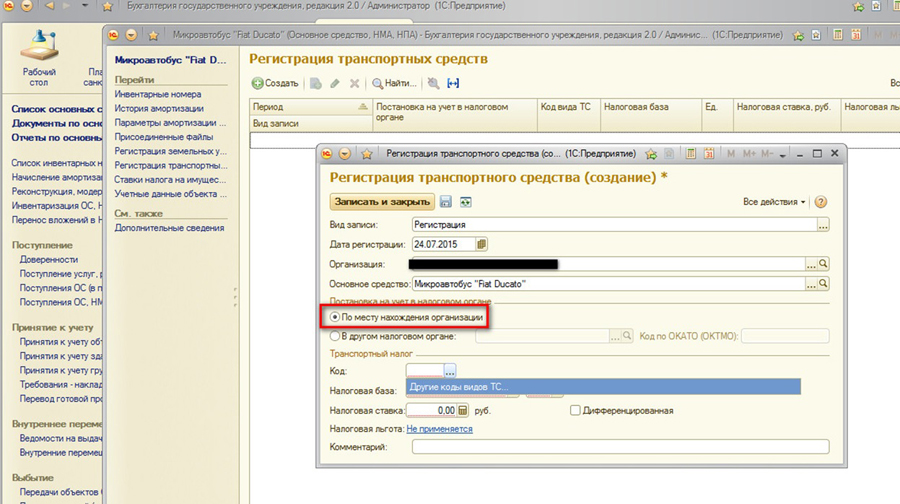
2.3 В разделе "Транспортный налог" указываются:
Код вида ТС - код вида транспортного средства из предложенного перечня. При выборе строки "Другие коды видов ТС. " открывается полный список кодов.
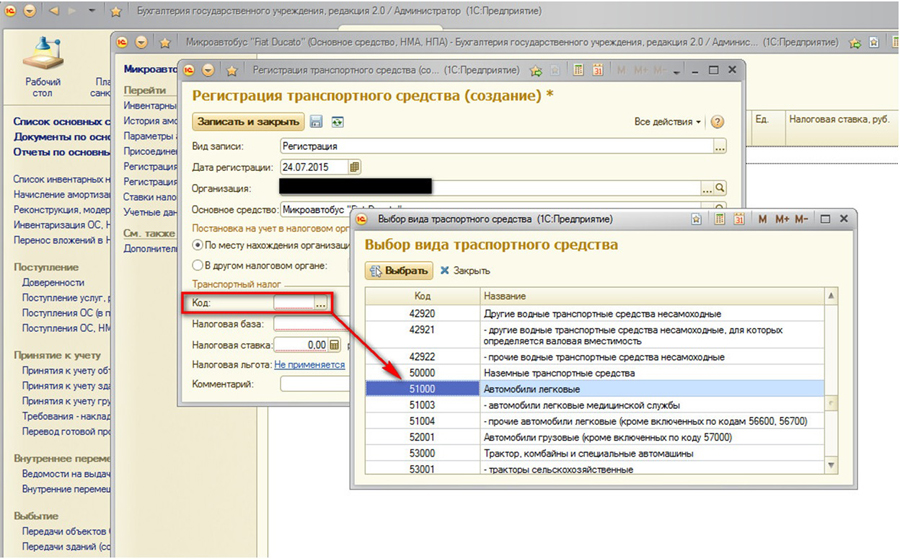
2.4 Далее заполняем налоговую базу. Налоговая база и единица ее измерения – в зависимости от вида транспортного средства:
Мощность двигателя указывается в лошадиных силах (в отношении транспортных средств, имеющих двигатели, за исключением реактивных);
Сила тяги указывается в килограммах силы (в отношении транспортных средств с реактивными двигателями);
Валовая вместимость указывается в брутто-регистровых тоннах (в отношении транспортных средств, для которых измеряется валовая вместимость);
для прочих транспортных средств, не имеющих двигателей, единица транспортного средства указывается в штуках.
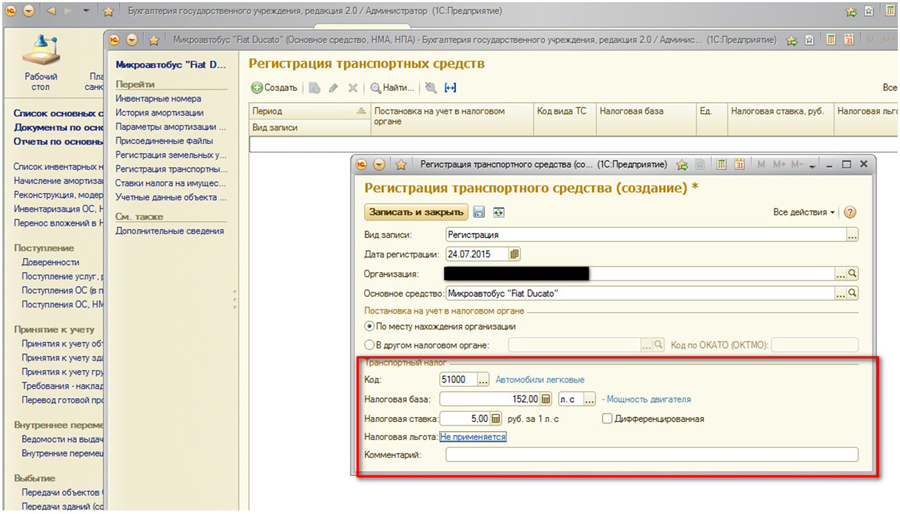
Если необходимо, то также заполняем налоговую льготу. Щелчком мыши на значении реквизита "Налоговая льгота" открывается одноименная форма.
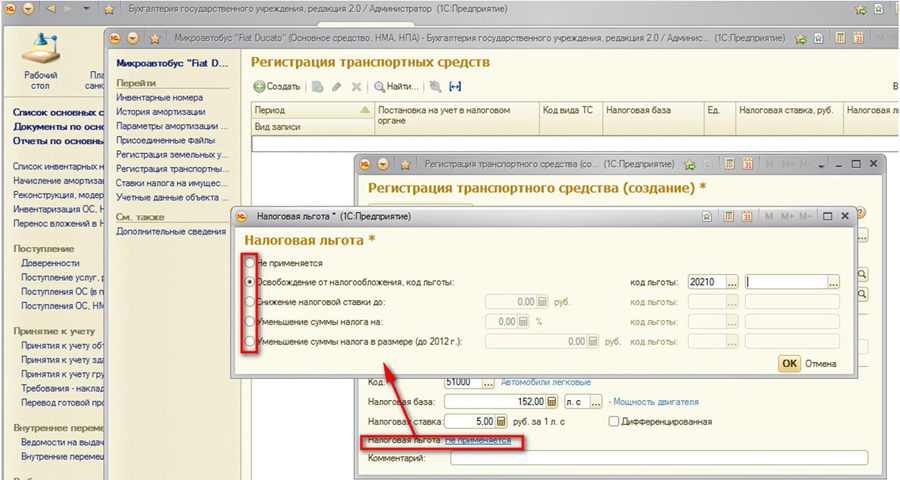
Вид льготы по транспортному налогу задается с помощью переключателя.
Если льгота установлена в виде освобождения от налогообложения, переключатель следует установить в положение "Освобождение от налогообложения" и указать код льготы 20210 и основание для использования льготы.
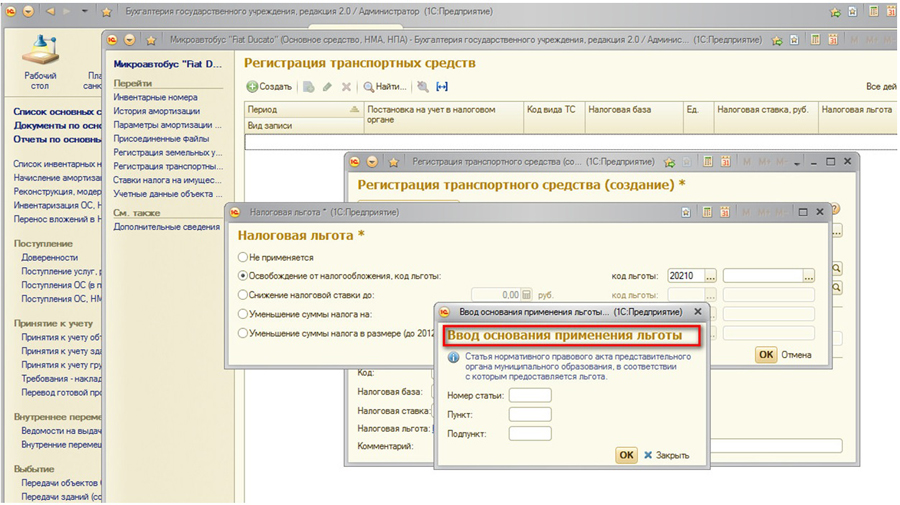
3. После выполненных действий появляется запись о регистрации ТС
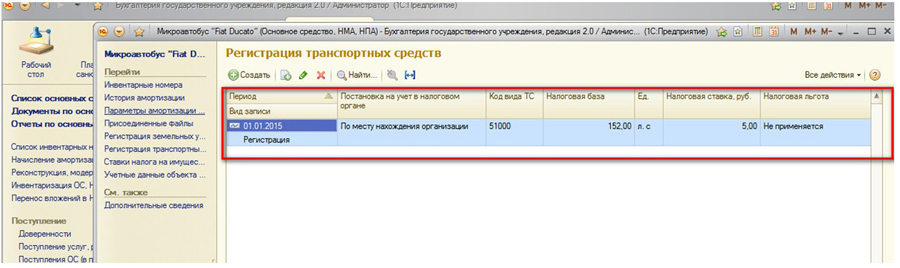
Знак госрегистрации транспортного средства - государственный регистрационный знак транспортного средства;
Идентификационный номер (VIN) - идентификационный номер транспортного средства (VIN) согласно документу о государственной регистрации;
Марка транспортного средства - марка и модель согласно документу о государственной регистрации;
Экологический класс - экологический класс транспортного средства указывается, если законом субъекта Российской Федерации по транспортному средству установлены дифференцированные ставки налога в зависимости от экологического класса транспортного средства.
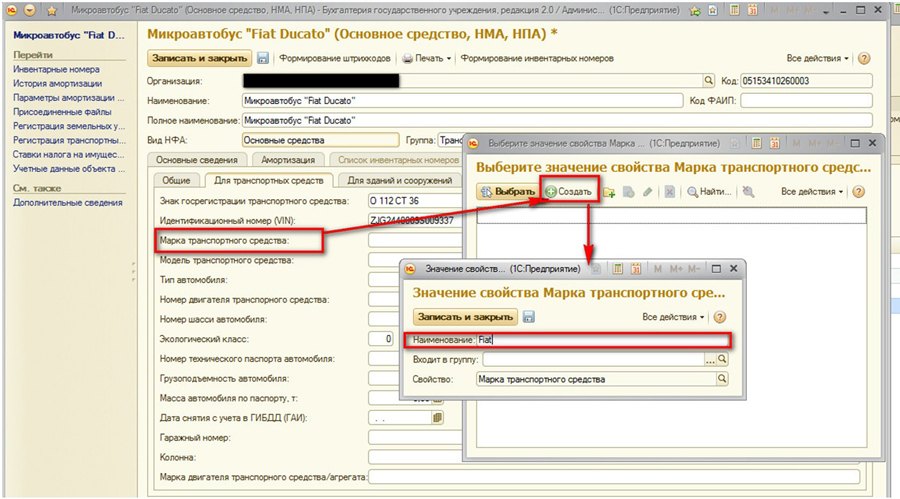
5. Снятие с регистрационного учета

После снятия увидим следующую запись:
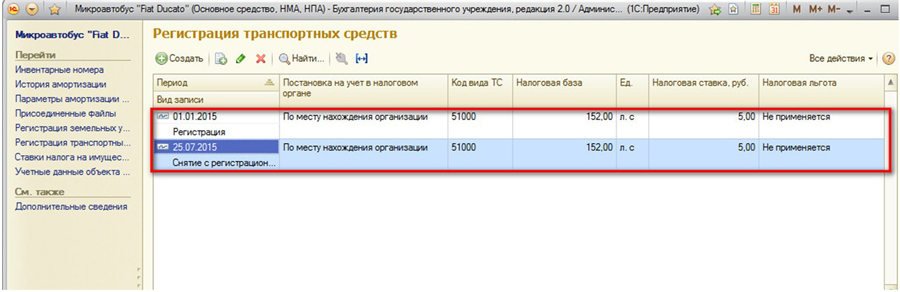
6. Заполнение декларации по транспортному налогу - формирование отчета "Транспортный налог (годовая декларация)"
После того, как сведения о транспортных средствах введены правильно и в полном объеме, эти сведения будут учтены при автозаполнении декларации по транспортному налогу.
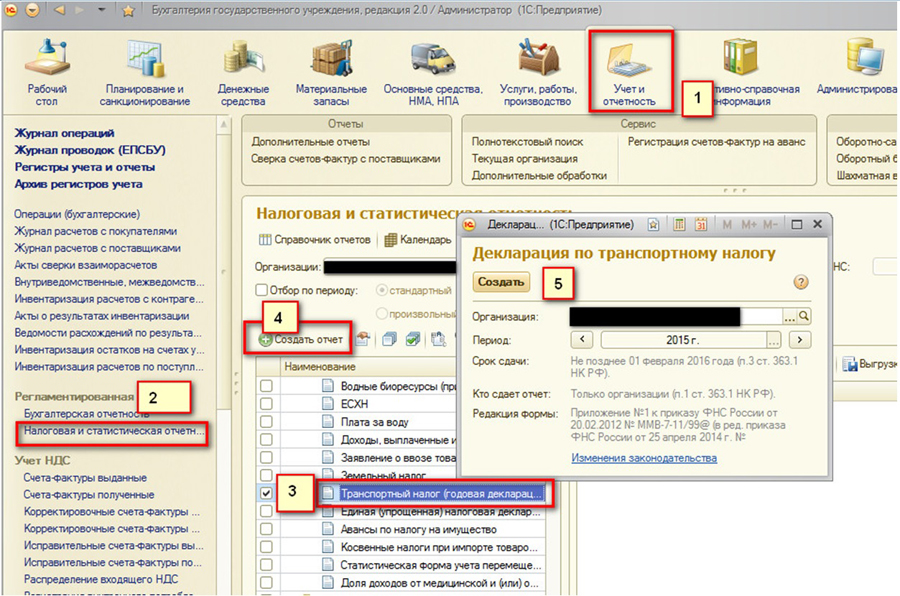
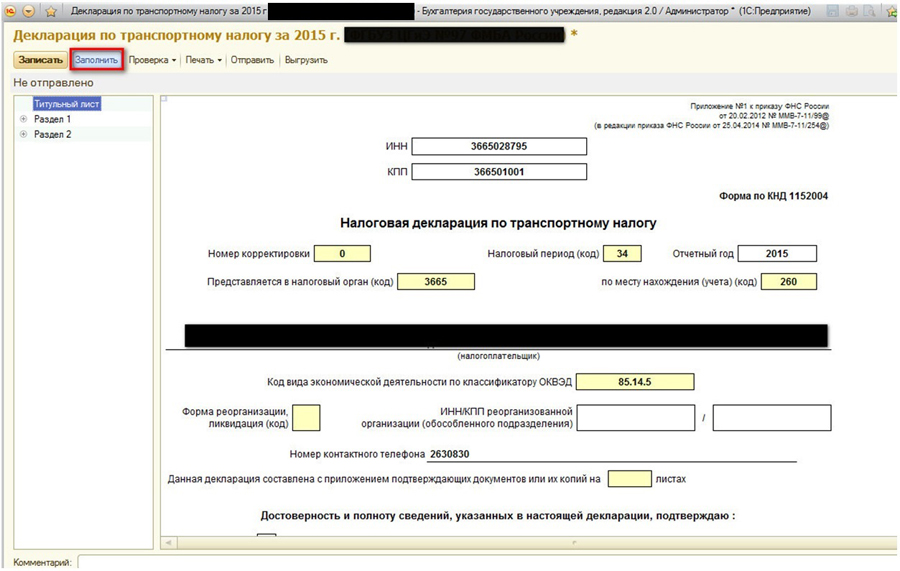
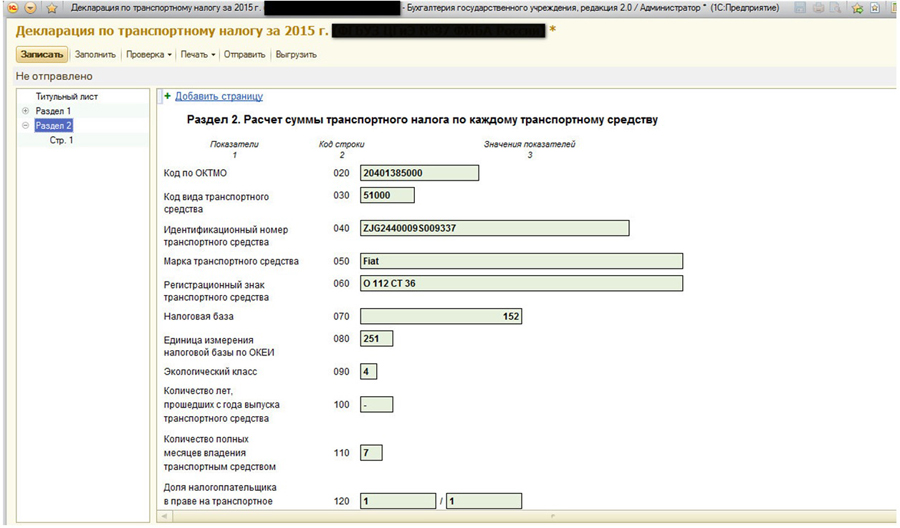
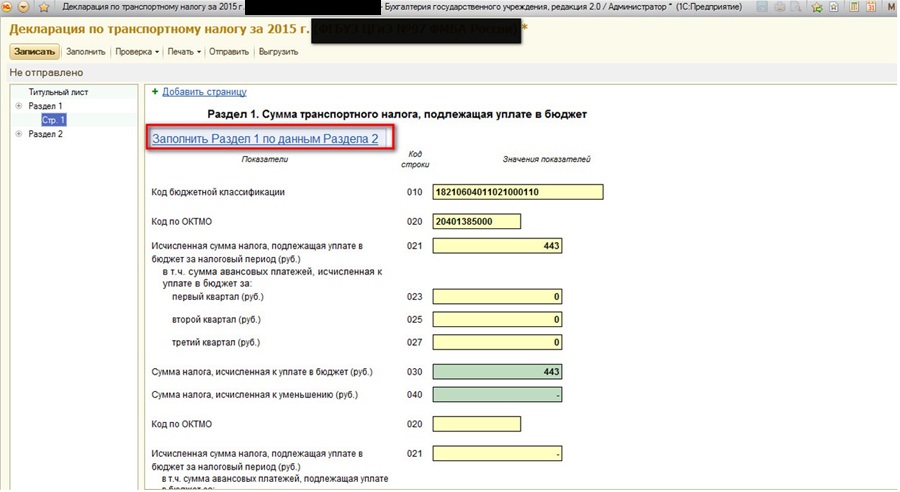
Стукачева Виктория,
Тел. (473) 202-20-10
При цитировании статей или заметок ссылка на сайт автора обязательна
Накопились вопросы и нужна помощь?
С удовольствием на них ответим и поможем все настроить! Обращайтесь по тел.
Читайте также:


